Hoe verbind ik het internet van een router met een computer (laptop) via een netwerkkabel?
Er zijn veel artikelen geschreven over het maken van verbinding met internet via een draadloos netwerk. Instructies voor het aansluiten, het oplossen van verschillende problemen, fouten, enz. En in dit artikel zullen we overwegen om de router op een computer aan te sluiten via een netwerkkabel, die meestal bij de router wordt geleverd. Met een kabelverbinding is alles veel eenvoudiger dan met wifi. Maar ondanks dit rijzen er soms vragen bij het verbinden met de router via een netwerkkabel (LAN).
In feite zijn vaste computers met behulp van een kabel verbonden met internet, die geen ingebouwde Wi-Fi-ontvanger hebben. En als je een speciale wifi-adapter voor je computer koopt, dan kun je ook snoeren weigeren. Ik raad je altijd aan om de router via een kabel aan te sluiten om hem te configureren, nou ja, het is voorbij, de firmware-update. Er zijn verschillende gevallen, misschien werkt wifi niet op een laptop, maar moet je verbinding maken met internet, of is de snelheid van het draadloze netwerk laag, hier hebben we een netwerkkabel nodig. De verbinding is altijd stabieler via de kabel dan via de lucht.
Het enige wat we nodig hebben is de netwerkkabel zelf, waarmee we de computer met de router verbinden. Dit is een normale twisted pair-kabel, met RJ-45-connectoren aan beide zijden. Deze kabel moet bij uw router worden meegeleverd. Toegegeven, het is daar kort (afhankelijk van de fabrikant van de router). Als je een lange kabel nodig hebt, kan een computerwinkel er een voor je maken. U kunt het zelf doen, maar u heeft een speciaal stuk gereedschap nodig. Er zijn veel instructies op internet.
In de regel kunnen 4 apparaten via een netwerkkabel op de router worden aangesloten. Het zijn 4 LAN-connectoren die u waarschijnlijk op uw router aantreft. In sommige gevallen kan de LAN-connector 1 of 8 zijn. Het maakt niet uit welke versie van Windows op uw computer is geïnstalleerd. De instructies zijn geschikt voor Windows 7, Windows 8 en Windows 10. In Windows XP is alles op dezelfde manier aangesloten, maar de IP-instellingen zullen iets anders zijn.
Verbinding maken met een router met een netwerkkabel (LAN)
Alles is heel eenvoudig. We nemen een netwerkkabel, verbinden het ene uiteinde met de router in een van de LAN-connectoren (ze zijn ondertekend LAN of thuisnetwerk). En we verbinden het andere uiteinde van de kabel met de netwerkkaart van de computer. Het ziet er zo uit:

Sluit je een laptop aan op de router, dan doen we alles op dezelfde manier. Het ene uiteinde van de kabel naar de router en het andere naar de netwerkkaart van de laptop:
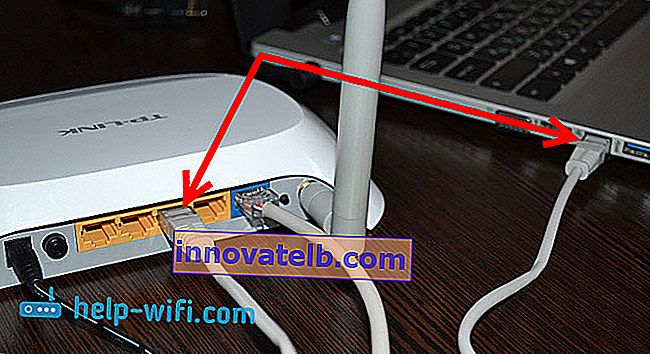
Dat is het hele verband. Als de router is ingeschakeld, moet de computer onmiddellijk reageren op de verbinding met de router. De verbindingsstatus in de lade (in de rechter benedenhoek) zal veranderen.
Als het internet is verbonden met de router en het is al geconfigureerd, dan zal het verbindingspictogram er hoogstwaarschijnlijk als volgt uitzien:

Dit betekent dat alles in orde is en dat internet al werkt.
En als de router nog niet is geconfigureerd (je gaat hem gewoon configureren), of als er problemen zijn met de computerinstellingen, dan is de verbindingsstatus met een geel uitroepteken. En zonder internettoegang. Het internet op de computer werkt niet.
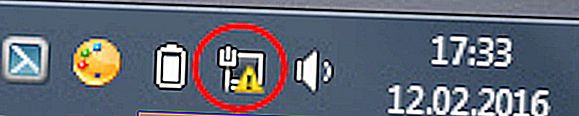
Als het internet van deze router op andere apparaten goed werkt, en op de computer waarmee we verbinding hebben gemaakt zonder toegang tot internet, moeten we de IP- en DNS-instellingen controleren om verbinding te maken via het lokale netwerk.
Geen internettoegang bij aansluiting via kabel
Het kan zijn dat na het verbinden met internet niet werkt. De verbinding is "geen internettoegang" of "Beperkt" (in Windows 8 en Windows 10). Als het probleem niet in de router zit (deze verspreidt het internet), moet u de instellingen op de computer zelf controleren.
Klik met de rechtermuisknop op het verbindingspictogram en selecteer Netwerkcentrum . Selecteer in het nieuwe venster Adapterinstellingen wijzigen .

Klik vervolgens met de rechtermuisknop op de LAN-verbinding of Ethernet van de adapter en selecteer Eigenschappen .
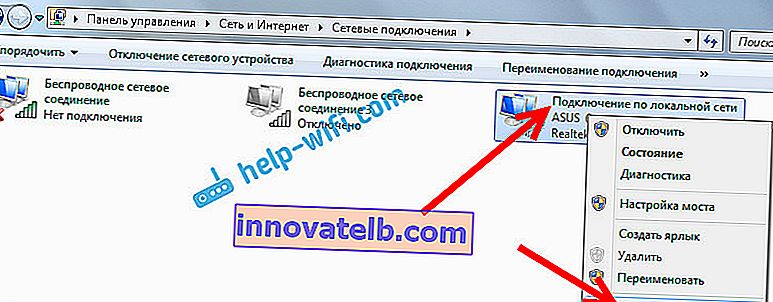
En we laten alles zien zoals in de onderstaande schermafbeelding. Het is noodzakelijk om automatische ontvangst van IP- en DNS-adressen in te stellen.
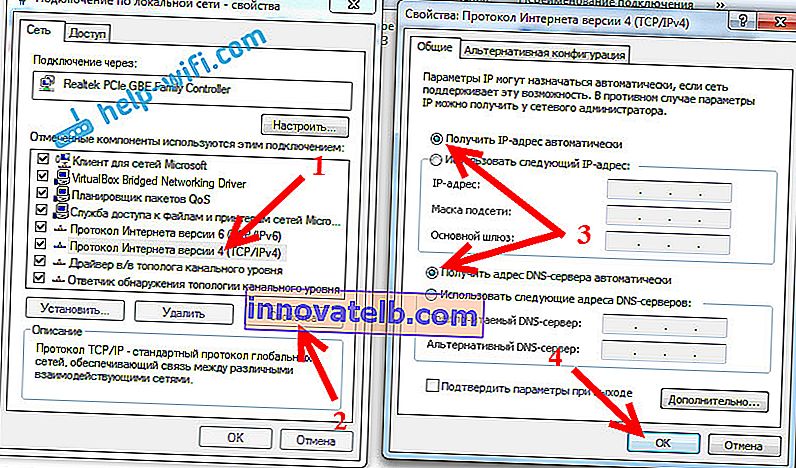
Start daarna uw computer opnieuw op, alles zou moeten werken.
Wat te doen als de computer niet reageert op de netwerkkabelverbinding?
Het kan zijn dat na het aansluiten van de kabel op de computer de verbindingsstatus niet verandert en er een computer met een rood kruis (geen verbinding) zal zijn.

Probeer dan het volgende:
- Sluit de netwerkkabel op de router aan op een andere LAN-connector.
- Vervang indien mogelijk de netwerkkabel. Het is mogelijk dat het probleem in de kabel zit.
- Installeer of update het stuurprogramma van de netwerkkaart.
- Ga naar adapterbeheer en controleer of de adapter is ingeschakeld. Klik er met de rechtermuisknop op en selecteer inschakelen.
- Als internet via de kabel niet werkt op een computer met Windows 10, raadpleeg dan dit artikel //help-wifi.com/reshenie-problem-i-oshibok/ne-rabotaet-internet-v-windows-10-posle-podklyucheniya-setevogo- kabelya /.
Zoals uit de praktijk blijkt, werkt alles direct na aansluiting via de kabel. Zonder problemen en instellingen. Als u uw computer niet op de router hebt aangesloten, beschrijf dan het probleem in de opmerkingen. Ik zal zeker antwoorden en helpen met advies.